Office办公助手提供最高效并且易用的移动办公功能,而很多用户出现过 安装OFFICE之后不能卸载的情况,卸载office2003出现“无法打开此修补程序包”错误,重新安装仍然出现“无法打开此修补程序包”错误,下面,小编给大家带来了处理卸载office不支持卸载修补程序包的方法。
Office有很多系列,有人追求更高版本,于是就会把Office2010卸载掉,可是在卸载的时候提示了安装程序包的语言不受系统支持,那么当用户遇到Office2010卸载提示安装程序包的语言不受系统支持怎么解决呢?下面,小编就来跟大家讲解卸载office不支持卸载修补程序包的解决方法。
卸载office不支持卸载修补程序包
下载清理实用工具。
安装并运行清理实用工具,删除与您的安装相关的注册表设置。
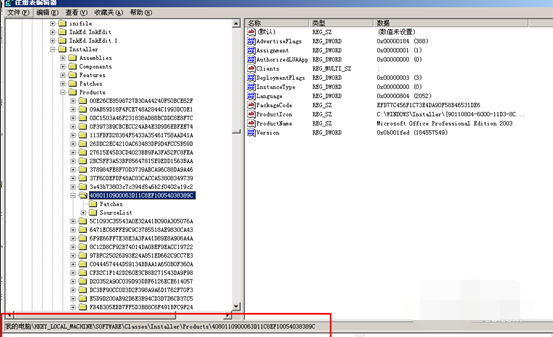
office图-1
单击“开始”,指向“程序”,然后单击“安装清理”。
hdmi,小编教你hdmi接口有什么用
接口高清晰度多媒体接口是一种符合高清时代标准的数字化视频/音频接口技术,可用于机顶盒、DVD播放机、个人电脑与电视机.对于HDMI可能很多人并不太了解,下面,小编就来大家说说
选择要删除的安装注册表信息,然后单击“删除”。

office图-2
单击“确定”,然后单击“退出”。
运行安装程序,重新安装。

office图-3
注意:由于清理实用工具会删除与相关的注册表设置,而不会删除程序文件,因此,请确保将安装在它原来所在的文件夹中,以防止硬盘上的文件重复。
以上就是处理卸载office不支持卸载修补程序包的方法。
以上就是电脑技术教程《不支持卸载修补程序包,小编教你卸载office不支持卸载修补程序包》的全部内容,由下载火资源网整理发布,关注我们每日分享Win12、win11、win10、win7、Win XP等系统使用技巧!iso镜像,小编教你iso系统镜像文件怎么安装
有时候要安装一款软件,下载完成后是iso文件,不能直接安装,win7系统的安装文件就是ISO文件.一般需要先通过压缩软件进行处理,再进行安装,有好奇的用户就问了安装系统?下面,小编就来跟大家说说系统镜像的操作了.






